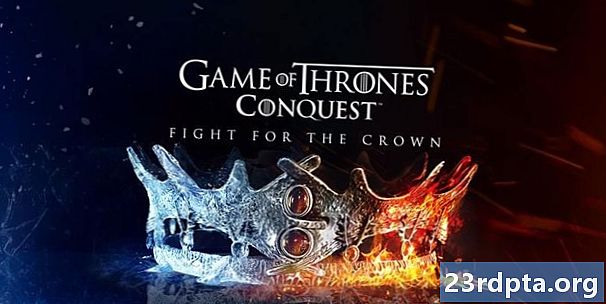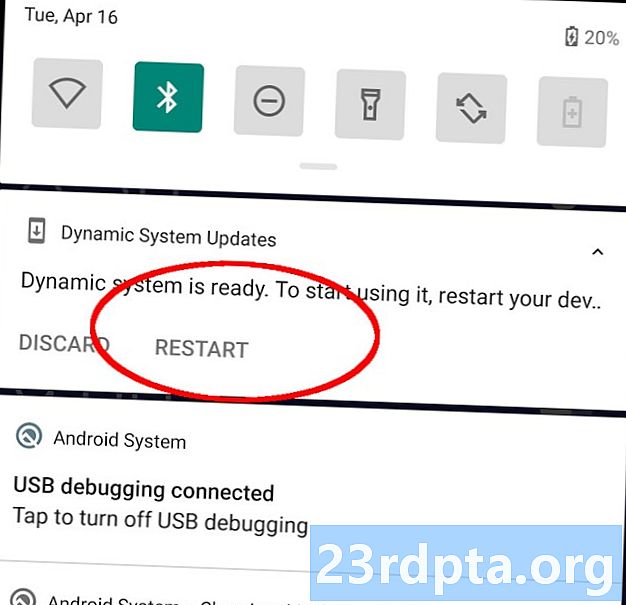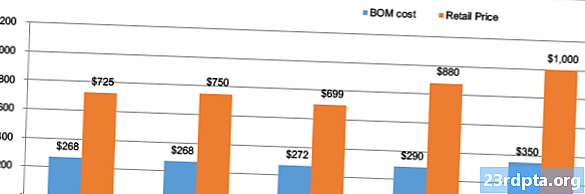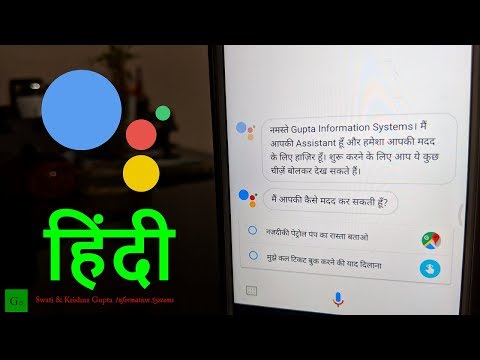
विषय
- Google सहायक मार्गदर्शिका: अपने आभासी सहायक का अधिकतम लाभ उठाएं
- Google सहायक किन उपकरणों पर उपलब्ध है?
- स्मार्टफोन, टैबलेट और स्मार्टवॉच
- स्मार्ट स्पीकर और हेडफ़ोन
- स्मार्ट प्रदर्शित करता है
- अपने लिविंग रूम में
- अपनी कार में
- अपने स्मार्ट घर में सहायक का उपयोग करें
- श्रेणी के अनुसार सर्वश्रेष्ठ Google सहायक कमांड
- Google असिस्टेंट कमांड्स कहां से ढूंढें
- सामान्य प्रश्न
- संगीत
- चित्र और वीडियो
- स्मार्ट घर
- टिप्स, ट्रिक्स और मज़ा
- Google सहायक क्रियाएं / तृतीय-पक्ष एप्लिकेशन
- Google सहायक कार्रवाइयाँ / तृतीय-पक्ष एप्लिकेशन कहाँ खोजें
- Google सहायक बनाम अमेज़न एलेक्सा
- लपेटें
14 मार्च 2018
Google सहायक मार्गदर्शिका: अपने आभासी सहायक का अधिकतम लाभ उठाएं

Google सहायक के साथ सभी इंटरैक्शन ओके, Google या अरे, Google कीवर्ड का पता लगाने के साथ शुरू होते हैं।
Google सहायक का उपयोग केवल प्रश्नों के उत्तर देने के लिए किया जा सकता है। उसी सेटिंग मेनू के तहत आपको संगीत और वीडियो खाते सेट करने, अन्य स्मार्ट होम उपकरणों को प्रबंधित करने, अपने पसंदीदा समाचार स्रोतों को चुनने, सहायक को अपने Google कैलेंडर से जोड़ने और कई अन्य विकल्पों के विकल्प भी मिलेंगे। ये सभी उस तरह से कॉन्फ़िगर करते हैं जिस तरह से असिस्टेंट विभिन्न कमांड के साथ इंटरैक्ट करता है। उदाहरण के लिए, अपने Spotify खाते को लिंक करने का मतलब है कि सेवा का उपयोग किया जाएगा यदि आप सहायक को एक निश्चित कलाकार या प्लेलिस्ट से गाने खेलने के लिए कहते हैं।

Google सहायक किन उपकरणों पर उपलब्ध है?
स्मार्टफोन, टैबलेट और स्मार्टवॉच
Google सहायक आपके स्मार्टफोन और टैबलेट सहित उपकरणों की एक विस्तृत श्रृंखला पर उपलब्ध है। सहायक किसी विशेष रूप से स्मार्टफोन ब्रांड तक सीमित नहीं है, लेकिन कुछ आवश्यकताएं हैं।
आपके स्मार्टफोन या टैबलेट को एंड्रॉइड 6.0 मार्शमैलो या नए, संस्करण 6.13 या Google ऐप के उच्चतर चलाने की आवश्यकता होगी, जिसमें Google Play सेवाएं इंस्टॉल की गई होंगी, और जिसमें कम से कम 1.4 जीबी मेमोरी और एक 720p डिस्प्ले वाला फोन होगा। सभी अपेक्षाकृत नए स्मार्टफ़ोन को योग्य होना चाहिए, और काम करने के लिए मैन्युअल इंस्टॉलेशन या अपडेट की आवश्यकता नहीं है।
Google सहायक का एक अनुकूलित संस्करण अल्काटेल 1 एक्स और नोकिया 1 जैसे एंड्रॉइड गो डिवाइस पर उपलब्ध है।
Google सहायक स्मार्टफोन के लिए अनन्य नहीं है: काई ओएस-संचालित फीचर फोन JioPhone में Google सहायक का एक संस्करण है, और अधिक फीचर फोन भविष्य में प्राप्त कर सकते हैं।
पढ़ें: Google सहायक को बंद कैसे करें
Google सहायक, हाल ही में Android Wear डिवाइस पर और साथ ही Chromebook पर भी उपलब्ध है।
एंड्रॉइड फोन पर, समर्थित भाषाओं में वर्तमान में अंग्रेजी, फ्रेंच, जर्मन, इतालवी, जापानी, कोरियाई, स्पेनिश और पुर्तगाली (ब्राजील) शामिल हैं। Google ने कहा कि वह वर्ष के अंत तक सहायक का 30 भाषाओं में विस्तार करेगा। टेबलेट का समर्थन वर्तमान में केवल अंग्रेजी तक सीमित है।

स्मार्ट स्पीकर और हेडफ़ोन
शायद बस के रूप में व्यापक रूप से इस्तेमाल स्मार्टफोन समर्थन के रूप में है Google के स्मार्ट स्पीकर की रेंज। Google होम, होम मिनी और होम मैक्स सभी सहायक वॉयस कमांड के साथ-साथ म्यूजिक प्ले करने के लिए बनाए गए हैं, और आपके स्मार्ट होम (उस पर बाद में) के निर्माण के लिए एक शानदार शुरुआती बिंदु हैं।
Google होम रेंज के अलावा, आवाज सक्रिय वक्ताओं कई निर्माताओं से अब उपलब्ध हैं या जल्द ही आ रहे हैं:
- अल्टेक लांसिंग
- एंकर इनोवेशन
- बैंग और ओल्फसेन
- BRAVEN
- मैं घर
- JBL
- जेन्सेन
- एलजी
- Klipsch
- बुनना ऑडियो
- Memorex
- RIVA ऑडियो
- सोलिस
वायरलेस हेडफ़ोन Google सहायक द्वारा संचालित ध्वनि नियंत्रण सहायता भी बढ़ा रहे हैं। अब तक Google Pixel Buds, JBL Everest रेंज, Bose QuietComfort 35 II, और Sony उत्पादों का चयन स्मार्ट हेडफ़ोन के लिए आपका सर्वश्रेष्ठ दांव है।

स्मार्ट प्रदर्शित करता है
Google के सहायक के लिए नवीनतम रूप कारक स्मार्ट डिस्प्ले है। यह मूल रूप से स्मार्ट स्पीकर के रूप में एक ही अवधारणा है, लेकिन एक डिस्प्ले के साथ जो वीडियो चला सकता है, मौसम का पूर्वानुमान और पसंद कर सकता है।
लेनोवो यहां पहला जहाज था, जिसने सीईएस 2018 में अपने स्मार्ट डिस्प्ले की घोषणा की थी। जेबीएल, एलजी और सोनी भी इसी तरह के उत्पादों को बाद में लॉन्च करने की योजना बना रहे हैं।
अपने लिविंग रूम में
एंड्रॉइड टीवी संगत मॉडल पर Google सहायक का समर्थन करता है, जिसमें सेट-टॉप बॉक्स और एंड्रॉइड टीवी के साथ टीवी सेट दोनों शामिल हैं। अभी के लिए, Google असिस्टेंट का उपयोग एनवीडिया शील्ड, सोनी के 2016 और बाद में ब्राविया टीवी और श्याओमी एमआई टीवी पर किया जा सकता है।
Google ने यह भी घोषणा की कि एलजी से चलने वाले वेबओएस के टीवी भी असिस्टेंट एक्शन में मिलेंगे।
अपनी कार में
सहायक ने Google के Android Auto सॉफ़्टवेयर के हिस्से के रूप में U.S. में ऑटोमोटिव स्पेस के लिए अपना रास्ता बना लिया है। यदि आपकी कार एंड्रॉइड ऑटो को अपने इंफोटेनमेंट सिस्टम के रूप में चलाती है (400 से अधिक मॉडल अब तक इसका समर्थन करते हैं) तो आप अपने फोन को कनेक्ट कर सकते हैं और नेविगेशन, मैसेजिंग और जैसे के लिए वॉयस कमांड का उपयोग कर सकते हैं। Google भविष्य में एक युग्मित फोन की आवश्यकता के बिना सहायक को सीधे कारों में शामिल करने के लिए निर्माताओं के साथ काम कर रहा है।
Google सहायक और Android Auto में वाहन से संबंधित कुछ विशिष्ट कमांड शामिल हैं। कुछ मॉडलों के साथ, आपके सहायक स्तर से जुड़े उपकरणों से आपके ईंधन स्तर, लॉक दरवाजों और बहुत कुछ की जाँच करना संभव है।

अपने स्मार्ट घर में सहायक का उपयोग करें
Google सहायक की सबसे शक्तिशाली विशेषताओं में से एक इसकी कनेक्टेड स्मार्ट होम के लिए हब के रूप में कार्य करने की क्षमता है। सहायक का उपयोग उपकरणों की एक विस्तृत श्रृंखला को नियंत्रित करने के लिए किया जा सकता है, जो आपके Chromecast या टीवी के माध्यम से एक प्रकाश बल्ब के रूप में प्रतीत होता है। इन सभी उपकरणों को Google होम ऐप के माध्यम से कॉन्फ़िगर और नियंत्रित किया जा सकता है।
इस लेखन के समय, Google सहायक 200 से अधिक ब्रांडों के 1500 से अधिक स्मार्ट होम उत्पादों के साथ संगत है। सभी समर्थित उपकरणों को सूचीबद्ध करने वाली एक निर्देशिका यहां उपलब्ध है। उत्पाद श्रेणियों में शामिल हैं:
- प्रकाश व्यवस्था, प्लग, आउटलेट और अन्य विद्युत गियर
- वाशर, ड्रायर, रेफ्रिजरेटर, रेंज, वेक्युम, एयर कंडीशनर और अन्य घरेलू उपकरण
- कैमरे, ताले और सुरक्षा प्रणाली
- स्पीकर, इंटरनेट रेडियो, और अन्य ऑडियो उपकरण
आरंभ करने के लिए, आप अपने उपकरणों को कनेक्ट करना चाहते हैं। प्रत्येक डिवाइस आपको आवश्यक सेटअप के माध्यम से मार्गदर्शन करेगा, जिसे आमतौर पर आपके वाईफाई और स्थान के साथ डिवाइस के पास खड़े होने, बटन को हिट करने और डिवाइस का नामकरण करने की आवश्यकता होती है। अपने स्मार्ट होम में नए उपकरणों को जोड़ने के लिए, बस Google होम ऐप में हेड करें, ऊपर दाईं ओर डिवाइस आइकन पर क्लिक करें, और फिर डिवाइसेस स्क्रीन के निचले भाग में नया डिवाइस जोड़ें। फिर बस सेटअप निर्देशों का पालन करें।

यदि आपने सेटअप के दौरान ऐसा नहीं किया है, तो आप Google सहायक के उपनाम और कक्ष असाइनमेंट का उपयोग करके अपने स्मार्ट होम पर अधिक लचीलापन प्राप्त करेंगे। यह आपको विशिष्ट उपकरणों या कमरों को संदर्भित करने की अनुमति देगा जब आपके अनुरोधों को बेहतर तरीके से निर्देशित करने के लिए वॉइस कमांड जारी किए जाएं। नाम और कमरों को जोड़ने, संपादित करने और हटाने के लिए, सेटिंग मेनू में जाएं और Google होम एप्लिकेशन के होम कंट्रोल पर क्लिक करें।
उदाहरण के लिए, अपनी रोशनी को कहीं और बेडरूम कहे जाने का मतलब है कि आप कह सकते हैं "अरे गूगल, बेडरूम की लाइट बंद कर दो"। इसी तरह, आप अपना घर सेट कर सकते हैं ताकि "ओके गूगल, मेरे लिविंग रूम स्पीकर पर संगीत बजाओ" भले ही आप किसी अलग स्मार्ट स्पीकर या किचन में अपने फोन से बात कर रहे हों।

श्रेणी के अनुसार सर्वश्रेष्ठ Google सहायक कमांड
अब जब आपके पास अपना डिवाइस सेटअप है, तो कुछ उपयोगी वॉइस कमांड जारी करने का समय है। अधिकांश आदेश उस हार्डवेयर की परवाह किए बिना लागू होते हैं जो आप भी बात कर रहे हैं, लेकिन कुछ अपवाद हैं, जैसे कि स्पीकर पर नेटफ्लिक्स वीडियो देखने का प्रयास!
Google असिस्टेंट कमांड्स कहां से ढूंढें
आप Google की आधिकारिक निर्देशिका पर आदेशों की बढ़ती सूची का पूर्ण विराम पा सकते हैं, लेकिन हमने नीचे कुछ सबसे उपयोगी चीजों को शामिल किया है।
Google सहायक दिनचर्या की अद्यतन सूची
सामान्य प्रश्न
- "शुभ प्रभात" - यह कमांड आपकी सुबह की दिनचर्या के लिए एक कैच है, असिस्टेंट आपको एक मौसम की रिपोर्ट, काम करने के लिए आपके रूट का विवरण और नवीनतम समाचार बुलेटिन का पाठ करवा सकता है।
- "मुझे जगाओ ..." - सहायक आपकी व्यक्तिगत अलार्म घड़ी के रूप में भर सकता है।
- "खुला …" - अपने फोन पर किसी भी ऐप को सिर्फ उसका नाम कहकर खोलें।
- "एक अनुस्मारक सेट करें ..." - अपने कैलेंडर में रिमाइंडर्स जोड़ें, समय और स्थान के साथ पूरा करें, ताकि आप फिर से एक तारीख को याद न करें।
- "एक टाइमर सेट करें ..." - धीमी गति से चिकन खाना बनाना या कुछ मफिन पकाना? असिस्टेंट की टाइमर सेटिंग उन रेसिपी टाइमिंग के लिए अविश्वसनीय रूप से उपयोगी है।
- "ब्लूटूथ चालू करें" - ब्लूटूथ, वाईफाई, अपने फोन की टॉर्च टॉगल करें, और सेटिंग्स मेनू के लिए बिना किसी अन्य हार्डवेयर विकल्प के बहुत अधिक।
- "मेरी खरीदारी की सूची में जोड़ें" - Google आपके लिए ऑनलाइन शॉपिंग सूचियों को संग्रहीत कर सकता है और जब असिस्टेंट के साथ जोड़ा जाता है तो आप वॉयस के माध्यम से आइटम को जल्दी से जोड़ और हटा सकते हैं।
संगीत
- "शास्त्रीय संगीत चलाएं" - गीत, कलाकार या एल्बम द्वारा संगीत बजाने के बजाय, एक शैली चुनना नए संगीत की खोज करने का एक शानदार तरीका हो सकता है।
- "प्ले ... रेडियो"- आपको Spotify जैसी सेवा से स्ट्रीम नहीं करना होगा, असिस्टेंट ऑनलाइन रेडियो स्टेशन भी चला सकता है।
- "गीत छोड़ें" - साथ ही खेलना, रोकना और रोकना, आप साथ छोड़ सकते हैं।
- "क्या खेल रहा है?" - सहायक आपको वर्तमान में स्ट्रीमिंग किसी भी चीज के लिए कलाकार और सोनी जानकारी दे सकता है।
- "और बढ़ाओ" - वॉल्यूम को 10% वेतन वृद्धि पर समायोजित किया जा सकता है, या एक विशिष्ट स्तर पर सेट किया जा सकता है।
चित्र और वीडियो
- "मेरी तस्वीरें दिखाएं ..." - यदि आप Google फ़ोटो का उपयोग करते हैं, तो सहायक अनुरोध पर लोगों, स्थानों और तारीखों की तस्वीरें निकाल सकता है।
- "टीवी पर खेलते हैं" - अपने स्ट्रीमिंग खातों को अपने स्मार्ट टीवी या क्रोमकास्ट से लिंक करें और सहायक सीधे आपके टीवी पर शो चला सकते हैं।
- "स्ट्रीम ... यूट्यूब से" - अपने पसंदीदा YouTube शो के साथ पकड़ो।
- "उपशीर्षक चालू करें" - जल्दी या दूर पर उपशीर्षक टॉगल करें और यहां तक कि रिमोट के लिए बिना अपनी इच्छित भाषा चुनें। डबिंग के लिए भी यही काम करता है।
स्मार्ट घर
- "खोलिए, बंद करिए ।" - लाइट चालू या बंद करें।
- "मंद।", "उज्ज्वल करें।" - मंद या एक प्रकाश उज्ज्वल।
- "50% पर सेट करें।" - एक निश्चित प्रतिशत तक एक प्रकाश चमक सेट करें।
- "मंद / 50% तक उज्ज्वल।" - एक निश्चित प्रतिशत से मंद या उज्ज्वल रोशनी।
- "हरे रंग की बारी]।" - एक लाइट का रंग बदलें।
- "रोशनी चालू करें।", "रोशनी बंद करें।" - एक कमरे में सभी रोशनी चालू या बंद करें।
- "सभी रोशनी चालू करें।", "सभी रोशनी बंद करें।" - सभी लाइटों को चालू या बंद करें।
- "इसे गर्म / ठंडा करें।", "तापमान बढ़ाएँ / कम करें।", "तापमान दो डिग्री बढ़ाएँ / कम करें।", "तापमान 72 डिग्री पर सेट करें।" - तापमान को समायोजित करें।
- "हीट / कूलिंग चालू करें।", "थर्मोस्टेट को ठंडा / गर्म करने के लिए सेट करें।", "थर्मोस्टेट को हीट-कूल मोड में बदलें।" - हीटिंग या कूलिंग मोड पर जाएं।
- "गर्मी को 68 पर सेट करें।", "एयर कंडीशनिंग को 70 पर सेट करें।", "थर्मोस्टेट को 72 पर सेट करें।" - मोड और तापमान सेट करें।
- "थर्मोस्टेट बंद करें।" - थर्मोस्टेट बंद करें।
"कूलिंग / हीटिंग चालू करें।", "हीट / कूल ऑन करें।", "हीट को 68 पर सेट करें।", "एयर कंडीशनिंग को 70 पर सेट करें।", आदि। - थर्मोस्टेट को वापस चालू करें। - "अंदर का तापमान क्या है?" - थर्मोस्टेट पर परिवेश का तापमान जांचें।
- "अरे Google, थर्मोस्टैट किस पर सेट है?" - जांचें कि थर्मोस्टैट किस पर सेट है।
टिप्स, ट्रिक्स और मज़ा
- "मेरा फोन ढूंढे" - हमने अपना फ़ोन गलत कर लिया है, लेकिन यदि आपने अपने स्मार्ट स्पीकर को अपने Google खाते से कनेक्ट किया है, तो बस इसे अपने फ़ोन को खोजने के लिए कहें और आपके हैंडसेट के डेटा कनेक्शन होने पर, यह बज जाएगा।
- मूवी के समय की जाँच करें - सहायक स्थानीयकृत परिणाम खोजने में काफी अच्छा है, इसलिए पूछ रहा है "क्या समय दिखा रहा है" स्थानीय सिनेमा परिणाम प्रदर्शित करेगा। वास्तव में, आप Google के साथ सूचीबद्ध कई स्थानीय व्यवसायों के लिए खुले समय और विवरण की जांच कर सकते हैं।
- आगे के प्रश्न पूछना - यह थोड़ा अधिक हिट और मिस है, लेकिन असिस्टेंट अक्सर अनुवर्ती प्रश्नों को समझ सकता है। पिछले उदाहरण के साथ चिपका, आप पूछ सकते हैं "क्या खेल रहा है" के बाद "वे किस समय दिखा रहे हैं"और सहायक को याद होगा कि आप उसी सिनेमा के बारे में बात कर रहे हैं।
- "Beatbox!" - यह क्या कहता है। का आनंद लें।
- एक उपकरण ट्यून करें - एक विशिष्ट नोट के लिए पूछें और सहायक प्रदान कर सकते हैं। ट्यूनिंग गिटार और अन्य उपकरणों के लिए।
- "मुझे एक जोक बताओ" - कराहने वालों की एक लाइब्रेरी जो किसी के भी मूड को हल्का करने के लिए निश्चित है।
- "एक कविता याद करें" - सहायक के पास क्लासिक कविताओं का चयन है जो आपको आराम करने में मदद करने के लिए तैयार हैं।
- "क्या आप स्टार ट्रेक, या स्टार वार्स पसंद करते हैं?" - भ्रामक क्रॉसओवर उत्तरों की एक श्रृंखला के लिए तैयार रहें, जो समान माप में प्रशंसकों को प्रसन्न और संक्रमित करना सुनिश्चित करता है।
हम आपको अपने दम पर बाकी की खोज करने देंगे:
- "पूरी तरह उलट - पुलट कर दो।"
- "सबसे अकेला नंबर क्या है?"
- "मेरे लिए एक सैंडविच बना दो।"
- "मैं कब हूँ?"
- "बीम मी अप स्कॉटी।"
- "एन्ट्रापी को कैसे उलटा जा सकता है?"
- "मुझे एक जोक बताओ।"
- "ऊपर नीचे नीचे दाईं ओर बाईं दाईं ओर एक शुरुआत।"
- "पहले कौन है?"
- "मैं तुम्हारा पिता हूॅ।"
- "मारने के लिए चरण सेट करें।"
- "क्या तुमने पादा?"
- "आज मेरा जन्मदिन है।"
- "यह मेरा जन्मदिन नहीं है।"
- "किसने कुत्तों को खुला छोड़ा?"
- "क्या आप एक स्नोमैन का निर्माण करना चाहते हैं?"
- "कितनी सड़कों पर एक आदमी को चलना चाहिए?"
- "असली स्लिम छायादार कौन है?"
- "तुम किसे बुलाने वाले हो?"
- "विश्व में कारमेन सैनडिएगो कहां है?"
- "वाल्डो कहा हैं?"
- "पार्टी ऑन, वेन।"
Google सहायक क्रियाएं / तृतीय-पक्ष एप्लिकेशन
Google सहायक क्रियाओं द्वारा संचालित होता है, जो कुछ भी करने के लिए सहायक के साथ आपके द्वारा की गई थोड़ी सी बातचीत है। जबकि Google बहुत सारी कार्रवाइयां करता है, थर्ड-पार्टी हार्डवेयर और सॉफ्टवेयर के साथ बातचीत करने के लिए अतिरिक्त कमांड असिस्टेंट ऐप्स के जरिए असिस्टेंट में जोड़े जा सकते हैं।
Google सहायक कार्रवाइयाँ / तृतीय-पक्ष एप्लिकेशन कहाँ खोजें
उपयोगकर्ता वेब और मोबाइल उपकरणों पर एक्ट्स ऐप निर्देशिका के माध्यम से सहायक के लिए तृतीय-पक्ष एप्लिकेशन खोज सकते हैं।
निर्देशिका को उपयोगकर्ताओं को अपने सहायक पारिस्थितिकी तंत्र के लिए नए एप्लिकेशन खोजने और उन्हें अनुकूलित करने की अनुमति देने के लिए डिज़ाइन किया गया है, और इसमें सामान्य अनुप्रयोगों से लेकर फिटनेस और टीवी टूल के माध्यम से उत्पाद शामिल हैं जिन्हें बाहरी हार्डवेयर के साथ काम करने के लिए डिज़ाइन किया गया है।
Google सहायक के लिए तृतीय-पक्ष क्रियाओं के कुछ उदाहरण यहां दिए गए हैं:
- "नवीनतम समाचार के लिए सीएनएन से पूछें"
- "मेरा क्रिप्टो वॉलेट पूछें बिटकॉइन कितना है?"
- "वर्चुअल नर्स से पूछें कि मैं किसी को आतंक हमले में कैसे मदद करूं"
- "ट्रेन ट्रैक से पूछें कि क्या एल ट्रेन में देरी हो रही है"
- "हैरी पॉटर जोक्स से बात करें"
- "एक व्हाट्सएप भेजें"
तृतीय-पक्ष टूल और एप्लिकेशन का एक नवोदित पारिस्थितिकी तंत्र है, जिसमें अब 1 मिलियन से अधिक कार्य उपलब्ध हैं।डेवलपर्स अपने सहायक ऐप्स और कार्यों का निर्माण या तो डायलॉगफ़्लो या एक्शन एसडीके का उपयोग कर कर सकते हैं। डायलॉगफ़्लो एक "संवादी मंच" है जो एक्शन एसडीके की कार्यक्षमता को लपेटते हुए एक आसान-से-उपयोग आईडीई, मशीन सीखने और अन्य उपकरण प्रदान करता है।
सम्बंधित:Google क्रियाएँ Google होम ऐप्स बनाने में आसान बनाती हैं
Google सहायक बनाम अमेज़न एलेक्सा

सहायक और स्मार्ट होम इकोसिस्टम में Google का निकटतम प्रतिद्वंद्वी अमेज़ॅन का एलेक्सा और इको स्पीकर सिस्टम है।
एक नज़र में, Google सहायक और अमेज़न एलेक्सा बहुत समान हैं। दोनों उपयोगकर्ताओं को सरल वॉयस कमांड के साथ बातचीत करने की अनुमति देते हैं, और विशिष्ट कार्यों के प्रकारों के बीच बहुत अधिक क्रॉसओवर, या अमेज़न उन्हें कॉल करता है, जिसे जारी किया जा सकता है, मौसम के पूर्वानुमान से लेकर स्ट्रीमिंग संगीत तक। यहां तक कि पहली पार्टी के हार्डवेयर भी बहुत समान हैं, छोटे बेडसाइड इको डॉट और होम मिनी स्पीकर से लेकर बड़े शक्तिशाली लिविंग रूम विकल्प तक।
Google की तरह, अमेज़ॅन भी एलेक्सा को तीसरे पक्ष के स्पीकर और स्मार्ट डिस्प्ले निर्माताओं के लिए एक विकल्प के रूप में स्थान दे रहा है। एलेक्सा में पहले से ही हार्डवेयर का एक बड़ा पारिस्थितिकी तंत्र है जो वक्ताओं, टीवी, वाहन सूचना प्रणाली और यहां तक कि स्मार्ट दर्पण और बाथटब को घेरता है। यह Google का है जो वास्तव में उत्पाद पोर्टफोलियो आकार और भागीदार समर्थन के मामले में पकड़ बना रहा है, लेकिन कंपनी इस अंतर को बंद कर रही है।
हालाँकि, दो पारिस्थितिक तंत्र कैसे संचालित होते हैं और वे किस प्रकार की कार्यक्षमता प्रदान करते हैं, इसके बीच कुछ प्रमुख अंतर हैं। सबसे विशेष रूप से यह है कि Google स्मार्टफोन और घर पर काम कर सकता है, जबकि एलेक्सा ज्यादातर स्मार्ट होम उत्पादों से जुड़ी है। सहायक मुख्य रूप से एक हैंडसेट पर उपयोग करने के लिए डिज़ाइन किया गया है, जो आपके कैलेंडर का ट्रैक रखता है, काम करने का मार्ग, और जानकारी के अन्य छोटे बिट्स।
पढ़ें: गूगल असिस्टेंट बनाम सिरी बनाम बिक्सबी बनाम अमेज़न एलेक्सा बनाम कोरटाना - बेस्ट वर्चुअल असिस्टेंट शोडाउन!
शायद दोनों के बीच के मतभेदों के बारे में सोचने का सबसे अच्छा तरीका यह है कि एलेक्सा प्रमुख रूप से एक स्मार्ट होम हब और अन्य सेवाओं के साथ बातचीत करने का एक तरीका है, जैसे कि पिज्जा ऑर्डर करना। दूसरी ओर, Google असिस्टेंट, एक PA के ज्यादा करीब होता है, जो आपके पूरे दिन में आवश्यक छोटे विवरणों पर नज़र रखता है। यद्यपि आप स्मार्ट होम उत्पादों में असिस्टेंट का उपयोग शुरू करने के बाद लाइनों को धुंधला करते हैं, और दोनों के बीच अंतर की तुलना में अभी भी अधिक समानताएं हैं।

इस उपकरण में Google सहायक मौजूद है।
लपेटें
Google सहायक आपके स्मार्टफ़ोन और स्मार्ट होम दोनों के लिए एक शक्तिशाली उपकरण है। यह आपकी आवाज के साथ बुनियादी खोज करने और अपने दैनिक दिनचर्या का ट्रैक रखने के लिए एक विशेष रूप से उपयोगी उपकरण है, और यह स्मार्ट होम उत्पादों को भी कॉन्फ़िगर करने और नियंत्रित करने के लिए एक समान रूप से शक्तिशाली उपकरण है। Google सहायक पारिस्थितिकी तंत्र
अगला: सभी समर्थित Google होम सेवाओं की जाँच करें
यदि आपको अपने Google सहायक के साथ समस्या हो रही है तो क्या होगा?हमारे Google होम समस्या निवारण मार्गदर्शिका देखें।